
时间:2021-07-24 06:30:58 来源:www.win10xitong.com 作者:win10
windows系统由于出色的稳定性,深受大家的喜爱,但是还是难免会到Win10系统自带数学公式面板如何打开的问题,对于不了解系统的网友就不知道Win10系统自带数学公式面板如何打开的问题该如何处理,那这次我们可不可以自己学着解决一下Win10系统自带数学公式面板如何打开的问题呢?这当然是可以的并且其实很简单的。小编在这里先给出一个解决这个问题的步骤:1.鼠标左键点击开始按钮,打开开始菜单;2.点击最下边的“所有应用”就可以很容易的把这个问题解决了。接下去就就是非常详细的讲解Win10系统自带数学公式面板如何打开的方式。
具体步骤如下:
方法一,
1.用鼠标左键单击开始按钮,打开开始菜单。
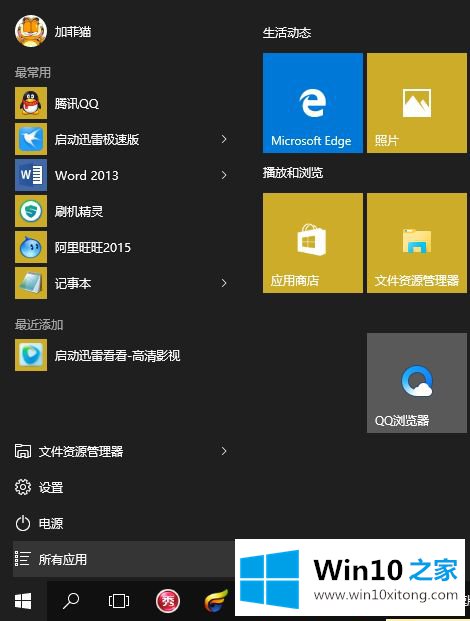
2.单击底部的“所有应用程序”。
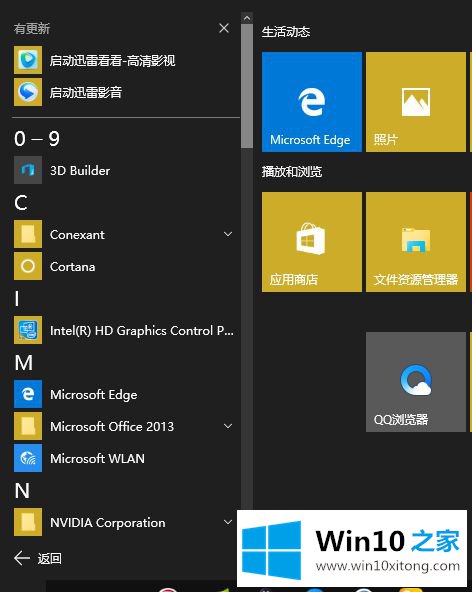
3.在所有应用中找到Windows附件,点击一次,就可以在里面看到“数学输入面板”。
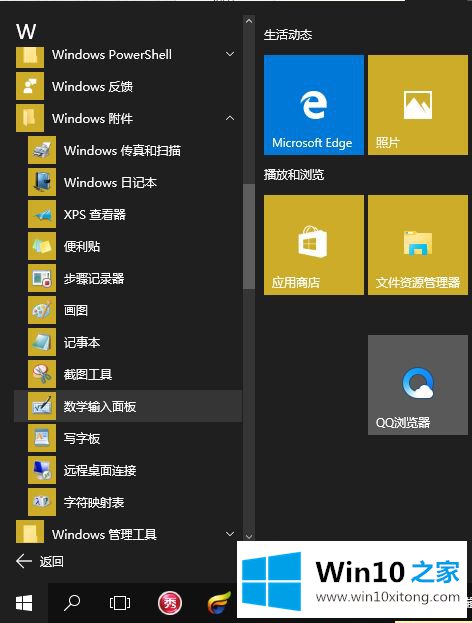
4.点击“数学输入面板”进入输入界面。
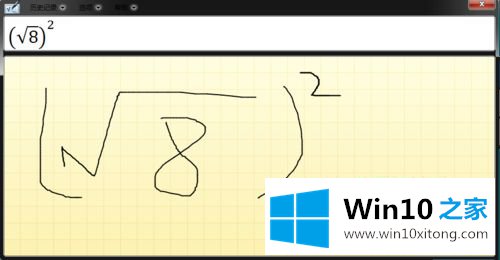
方法2,
1.Win R快捷键打开运行框。
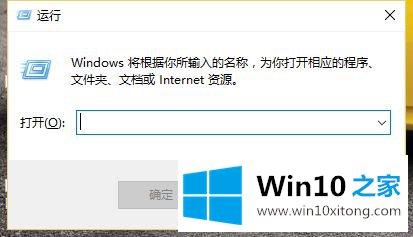
2.在运行命令输入框或搜索框中输入“mip”,按回车键打开数学输入面板。
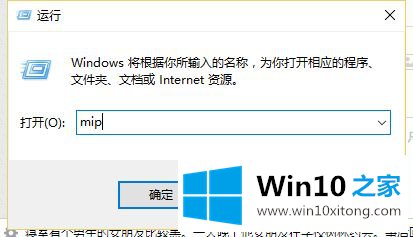
这里介绍如何打开Win10系统的数学公式面板。有需要的用户可以按照上述方法操作。
以上内容就是Win10系统自带数学公式面板如何打开的方式,欢迎大家给小编进行留言。